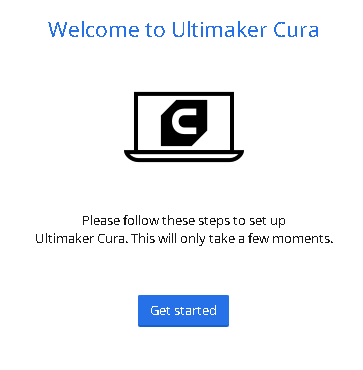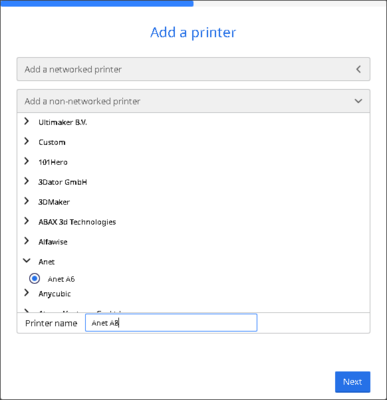Cura
Cet article est une ébauche à compléter. Une ébauche est une entrée ayant un contenu (très) maigre et qui a donc besoin d'un auteur.
Article à étoffer. Certaines parties restent à faire ou à compléter Lydie Boufflers (discussion) 24 septembre 2020 à 09:00 (CEST)
Introduction
Cura est un "trancheur" (slicer en anglais) développé par la firme Ultimaker, fabriquant renommé d'imprimantes 3d. Ce logiciel est open source et disponible sous Licences d'exploitation LGPL. La compatibilité du logiciel n'est pas limitée aux imprimantes produites par la marque, les Gcodes exportés peuvent être utilisés sur toutes machines supportant ce format.
L'utilité du logiciel réside dans la transformation de fichier .stl. en Gcode
Installation
Rendez-vous sur la page de téléchargement du logiciel et choisissez votre système d'exploitation (Windows, MacOS, Linux) avant de cliquer sur "Télécharger maintenant". Une fois que l'exécutable est téléchargé, vous pouvez le lancer. Suivez toutes les étapes comme pour toute autre installation de logiciel. Le logiciel pèse 557.4 Mo.
Dans la fenêtre "choisissez les composants" (cf. figure ci-dessous). En plus de choisir quels sont les composants que vous allez installer (i.e. Ultimaker Cura executable / Arduino driver / Visual studio), vous êtes amenés à indiquer quels formats de fichier vont être ouvert par défaut avec Cura.
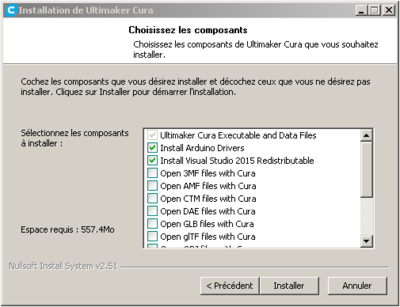
Les .stl sont déjà cochés par défaut. Si vous avez cliqué frénétiquement sur suivant, ce n'est pas grave. vous pourrez toujours ouvrir les fichiers que vous voulez par clic droit -> ouvrir avec ou dans les propriétés du fichier pour que le choix soit persistant.
Normalement, à ce stade Cura est installé sur votre ordinateur.
Au lancement du programme, une fenêtre de bienvenue s'affiche. En continuant dans ces fenêtres, vous allez être amené à choisir une imprimante dans une liste. Si votre imprimante s'y trouve, c'est parfait. Si elle ne s'y trouve pas, ne vous formalisez pas. Vous pouvez :
- Séctionner
CustompuisCustom FFF printerouDeltaBot"Mais! Moi j'ai quoi de ces deux?" - Vous renseigner sur le clone qui vous détenez et quel est le modèle de la liste qui s'en approche le plus.
Cette étape n'est pas aussi importante qu'il n'y paraît. Vous pourrez tout modifier par la suite.
-
Fenêtre de bienvenue pour le premier lancement de Cura
-
Fenêtre "Add a printer" (notez qu'ici cette case est cochée pour une Anet A8 et que le profil est simplement renommé)
ESSAI
Interface
Visualisation de l'interface
Dans l'image ci-dessous, aucun fichier .stl n'est chargé.
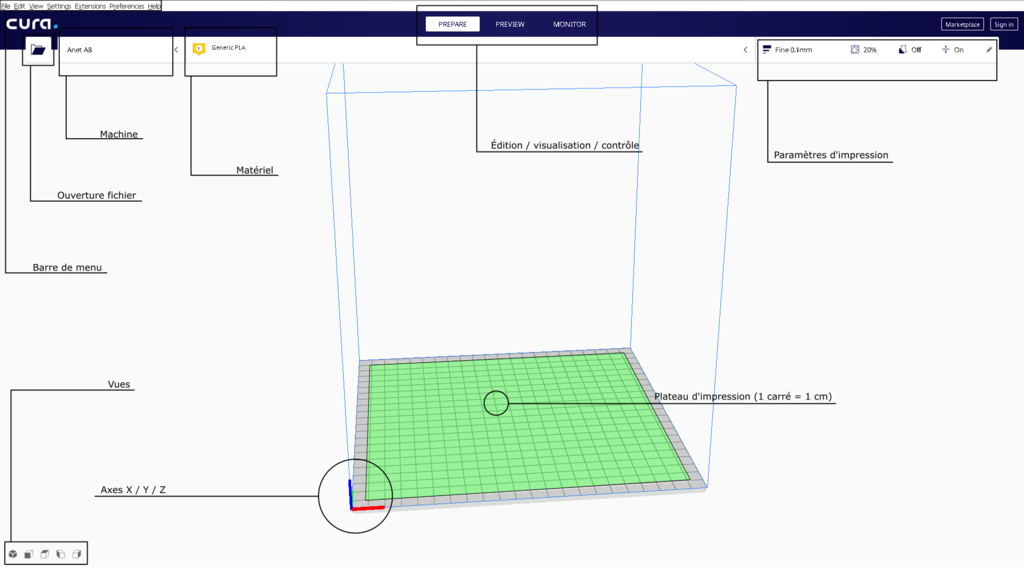
La barre de menu offre de nombreuses possibilités, voici quelques exemples:
Filepermet de charger un fichier, le sauvegarder mais surtout l'exporter en.gcode.Editpermet de faire des sélections globales, des repositionnements ou annuler vos actions.Settingspermet de gérer vos imprimantes et vos profilesExtensionspermet de gérer vos "backups", Modifier vos.gcode, vérifier les disponibilités de màj.Preferencesoffre la possibilité de nombreuses configurations. Cet onglet est (sera) traité en détail plus bas dans cette page.
Paramètres
/àfaire
En attente de la section, consultez ce tutoriel formation Cura